Наверное, не нужно объяснять, насколько epämiellyttävä tilanne on, kun käyttäjä käynnistää tietokoneen tai kannettavan tietokoneen käynnistystä varten ja tavallisen käynnistyksen sijaan järjestelmä kirjoittaa ilman syytä käyttöjärjestelmää, jota ei löydy näytöltä. Monille käyttäjille tämä aiheuttaa todellisen shokin. Kuinka niin? Eilen kaikki toimi ... Mitä nyt voi tapahtua ja kuinka korjata tämä tilanne, näemme nyt.
Mitä käyttöjärjestelmä ei löydy -virhe tarkoittaa?
Jos katsot itse viestiä, se on helppoakäännä se nimellä "käyttöjärjestelmää ei löytynyt". Mutta ongelma on, että käyttäjä on täysin varma, että hän on. Mutta tietokonejärjestelmä ei jaa tällaista luottamusta käyttäjän kanssa, koska se ei yksinkertaisesti löydä komponentteja, jotka vastaavat järjestelmän lataamisesta.

Yleensä tällaiset tilanteet ilmenevät useimmiten esimerkiksi silloin, kun käyttäjä poisti kiintolevyn, korvasi sen uudella. Ehkä vain kiintolevy on epäkunnossa, mutta et koskaan tiedä mitä.
Mahdolliset syyt
Jos se yhtäkkiä osoittautui tällainen tapaus, ja järjestelmänäyttää jatkuvasti käyttöjärjestelmää ei löydy -viestiä (Windows 7, 8 jne.). Ensinnäkin, älä paniikkia. Aloita tarkistamalla, onko USB-muistitikku asetettu tietokoneeseen tai kannettavaan tietokoneeseen, ja BIOS-asetuksissa USB-laite on ensisijainen lataus.

Jos kiintolevy poistettiin tai vaihdettiin uuteen (tämäpaikallaan olevissa tietokoneissa) voi hyvinkin olla, että kun kytket sen uudelleen, vastaavat silmukat olivat väärin tai löysällä. Katsotaan, mitä voidaan tehdä tällaisessa tilanteessa.
Yksinkertaimmat BIOS-asetukset
Helpoin tapa muuttaa BIOS-asetuksia voi olla kaikkien asetusten palauttaminen tehdasasetuksiin (oletus). Jokaisessa BIOS-version versiossa on sellainen asetus.

Ääritapauksissa voit yksinkertaisesti muuttaa prioriteettiaKäynnistä Boot Device Priority tai Boot Sequence -osiossa ja asenna kiintolevy ensimmäisenä (pää) käynnistyslaitteena (käynnistyslaite).

Sattuu kuitenkin, että BIOSin kiintolevyhavaitaan, mutta latausta ei vieläkään suoriteta, ja järjestelmä antaa uudestaan ja uudestaan varoituksen käyttöjärjestelmää ei löydy. Mitä tehdä tällaisessa tilanteessa? Tarkista ensin, onko kiintolevymallin vieressä huutomerkki. Se ilmoittaa, että vaikka järjestelmässä oleva laite onkin, se on yksinkertaisesti pois käytöstä tai ei ole mukana.

Yleensä useimmissa BIOS-versioissa oikeaLaitteelle on erityinen ohjekenttä (Specific Item Help), jossa on osoitettu pikanäppäin, jonka avulla voit ottaa osan käyttöön tai poistaa sen käytöstä. Todennäköisin yhdistelmä on vaihto + 1. Mutta tässä kaikki riippuu valmistajasta (yhdistelmät voivat olla erilaisia).
Kiintolevyn käyttötilojen vaihtaminen BIOS UEFI: ssä
Toisaalta, jos tapahtuu varoitusKäyttöjärjestelmää ei löydy kannettavasta tietokoneesta, jossa kiintolevyn poistaminen on melko ongelmallista, joten sinun on kiinnitettävä erityistä huomiota kiintolevyn käyttötilojen asetuksiin. Harkitse esimerkkinä uusimman UEFI-järjestelmän asetuksia, vaikka niitä voidaan käyttää muissa versioissa ilman ongelmia.
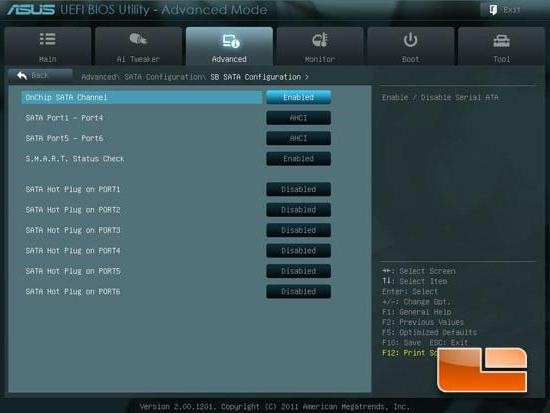
SATA-kokoonpanoja on yleensä kaksitilat: AHCI ja IDE. "Käyttöjärjestelmän" ensimmäisen asennuksen aikana ja oletusasetuksissa AHCI-tila on käytössä. Kun vaihdat IDE: hen, yrität kuinka kovasti tahansa, et pysty asentamaan Windowsia kiintolevylle.
Sama koskee hetkiä, jolloinkäyttäjät asennuksen lopussa joko tietämättään tai ottavat IDE-tilan käyttöön vahingossa. Kuten jo selvää, järjestelmä tuottaa linjan Käyttöjärjestelmää ei löydy. Muuten, vaikka asennatkin toisen täysin toimivan "ruuvin" tällä hetkellä, se ei toimi muuttamatta SATA-asetuksia alkuperäisiksi.
Siksi on syytä neuvoa käyttäjiä muuttamaan tällaisia asetuksia vain viimeisenä keinona, kun se on todella tarpeen.
Windowsin käynnistyslataimen korjaaminen
On myös usein tapauksia, joissa viesti"Käyttöjärjestelmää ei löydy" tulee näkyviin, kun Windowsin käynnistysohjelma on vahingoittunut, mikä liittyy vain kiintolevyn virheisiin, esimerkiksi virheellisen sammutuksen vuoksi. Samaan aikaan, kuten on jo selvää, koko järjestelmä voi "lentää pois".
Tällaisessa tilanteessa voit yrittää palauttaakäynnistyslataimen ja tarkista samalla järjestelmän levy tai osio virheiden varalta. Tätä varten on aina suositeltavaa, että sinulla on alkuperäinen asennuslevy tai järjestelmän palautuslevy käsillä.
Tässä sinun on asetettava optinen asema asentoonBIOS ensimmäisenä käynnistyslaitteena, käytä sitten palautuskonsolia. Huomaa, että tämä vaihtoehto ei sisällä Windowsin palauttamista tarkistuspisteestä. Se ei silti auta, ja käyttöjärjestelmää ei löydy -varoitus ilmestyy uudelleen.
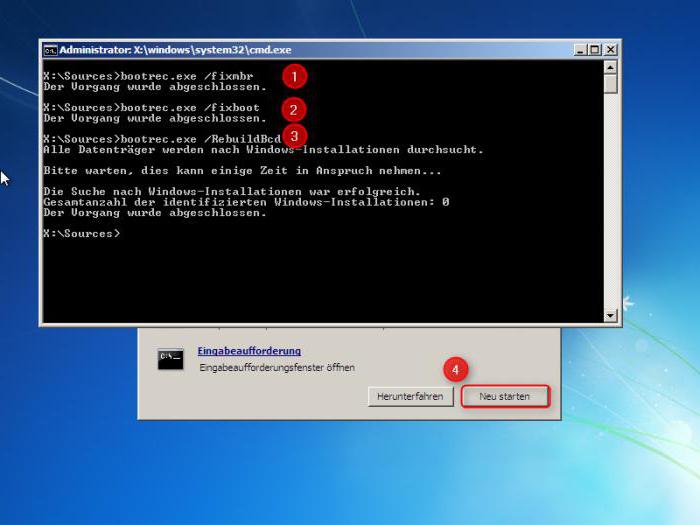
Käytä palautustilaa tässäkäynnistys tai komentorivi, kumpi on edullinen. Siinä sinun on syötettävä peräkkäin kaksi pääkomentoa: bootrec.exe / FixMbr ja bootrec.exe / FixBoot jokaisen Enter-painikkeen jälkeen. Jos tällainen järjestys ei auta, voit lisäksi lisätä komennon bootrec.exe / RebuildBcd.

Ennen tällaisten toimintojen suorittamista se on vahvastiOn suositeltavaa tarkistaa levy virheiden varalta ja korjata ne automaattisesti (komennot chkdsk / f / r tai chkdsk / f / x / r). Voit käyttää myös chkntfs / x c: checkeriä, jos sinulla on NTFS järjestelmän osiossa (asema C).
Jos kaikki muu epäonnistuu
Kuitenkin, jos kaikki edellä mainitut menetelmättilanteen korjaaminen ei auta; tässä kannattaa ehdottomasti diagnosoida kiintolevy. Mutta jos se ei ole ongelma poistaa se kiinteiden tietokoneiden kohdalla, sinun on kannettavan tietokoneen kanssa otettava yhteyttä lähimpään huoltokeskukseen tai korjaamoon äläkä yritä poistaa sitä itse.
Kuten on jo selvää, jos kiintolevy "putosi", niinmitään ei voida tehdä, sinun on vaihdettava se uudeksi "laitteistoksi" ja asennettava sitten "käyttöjärjestelmä" uudelleen. Voit tietenkin kokeilla HDD Regenerator -apuohjelman toimintaa siinä, mutta sataprosenttisen onnistumisen takaaminen kiintolevyn palauttamisessa on melko vaikeaa.












